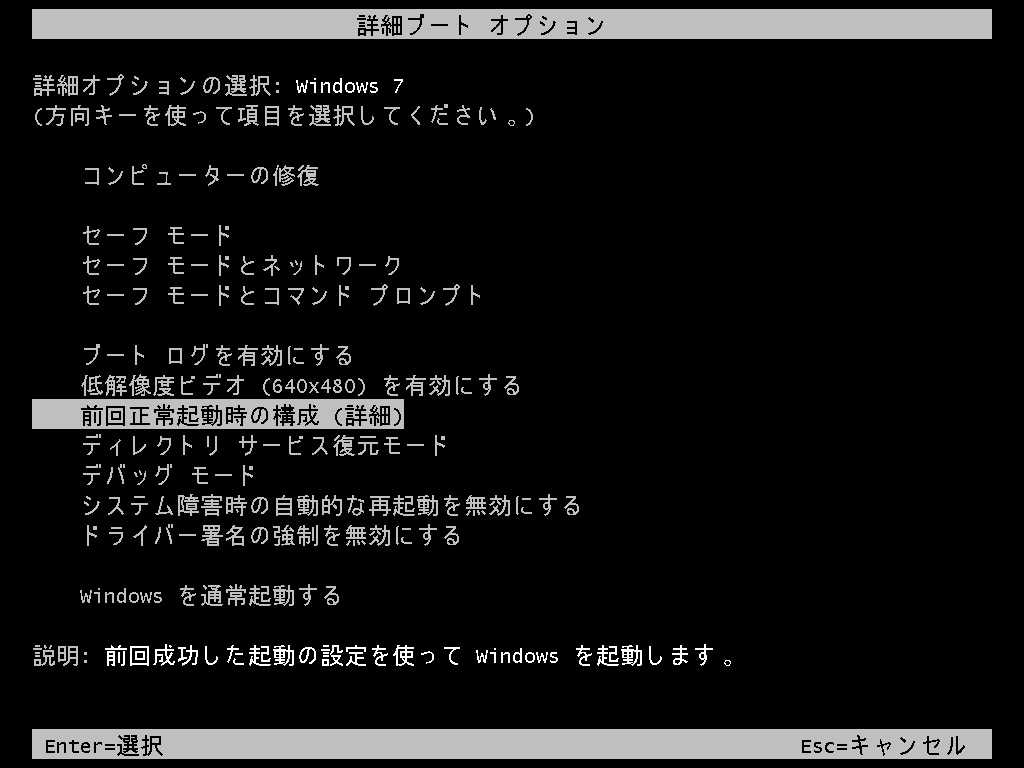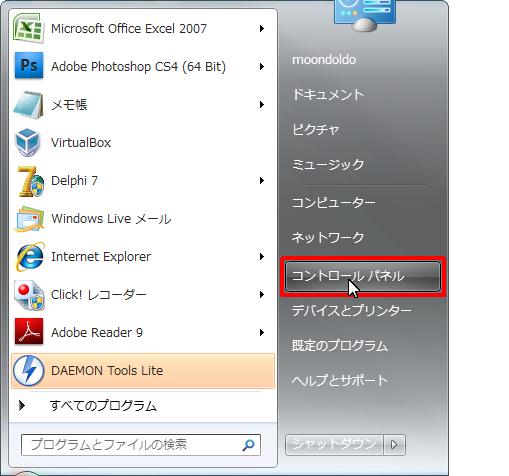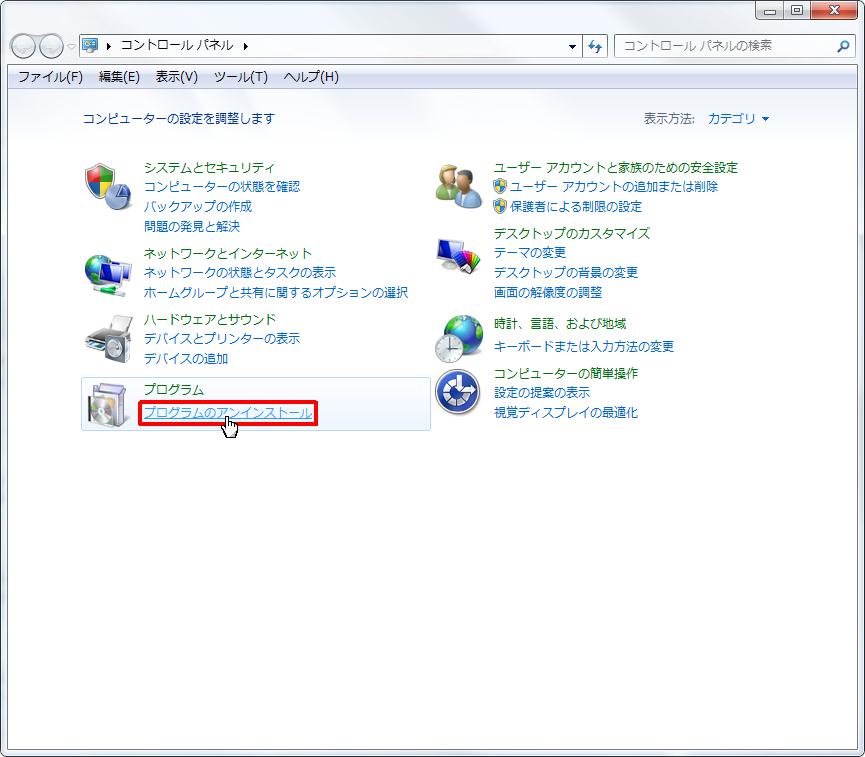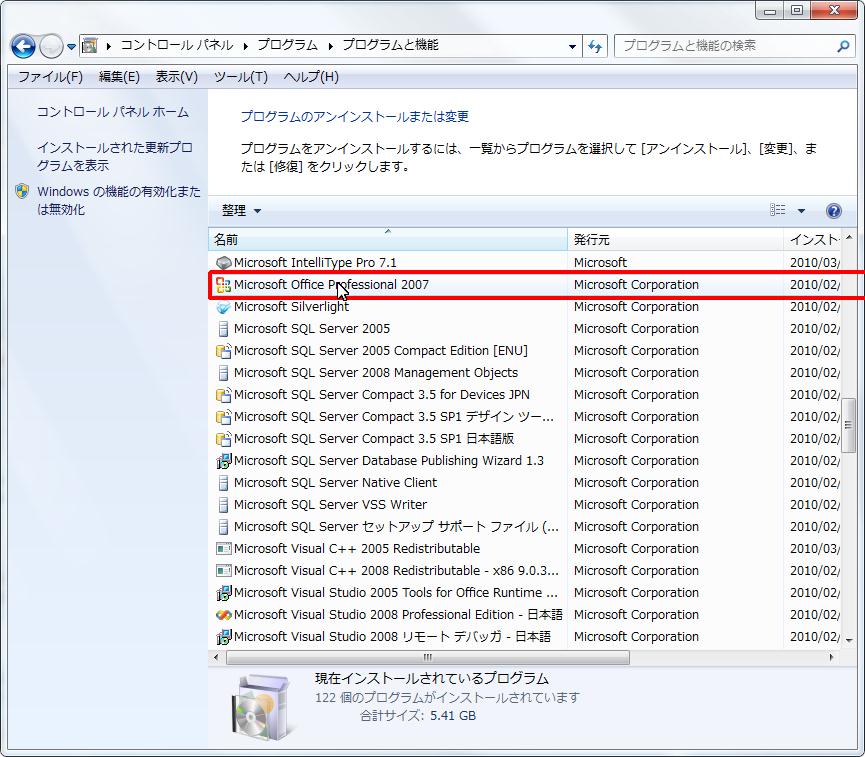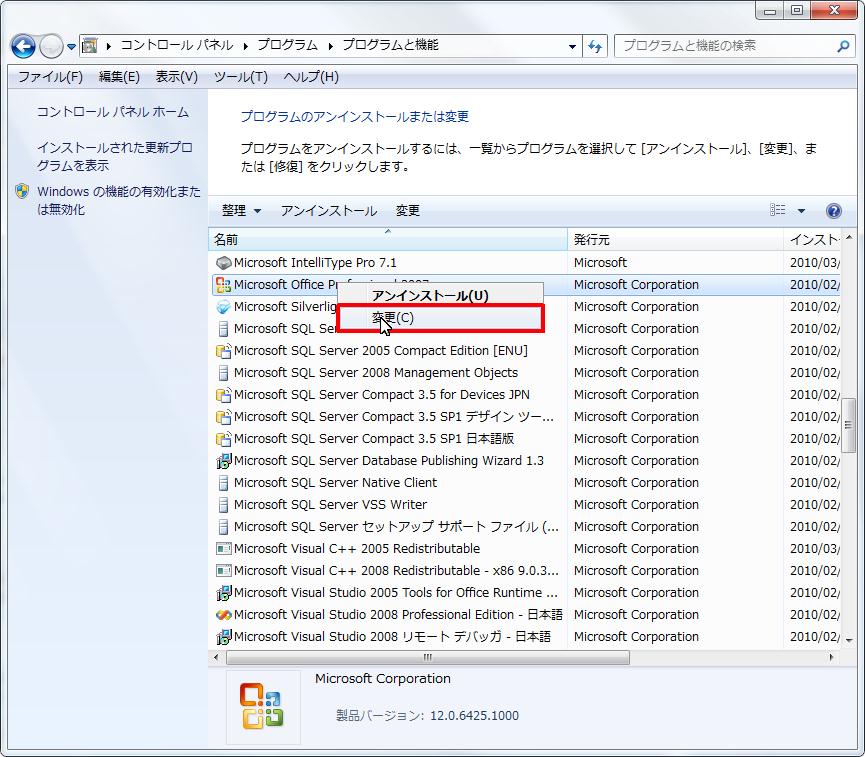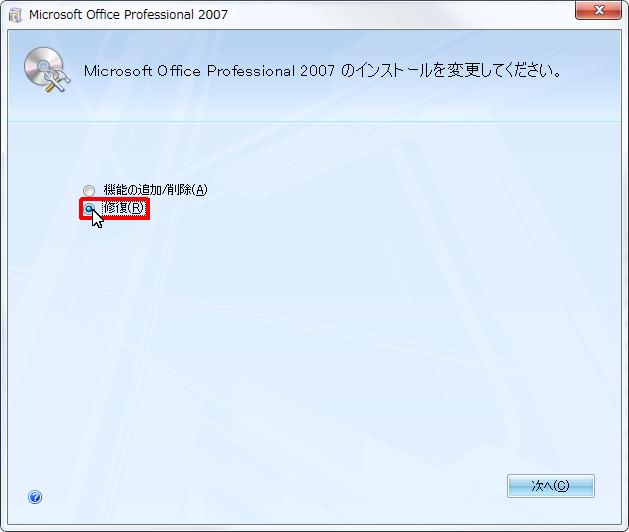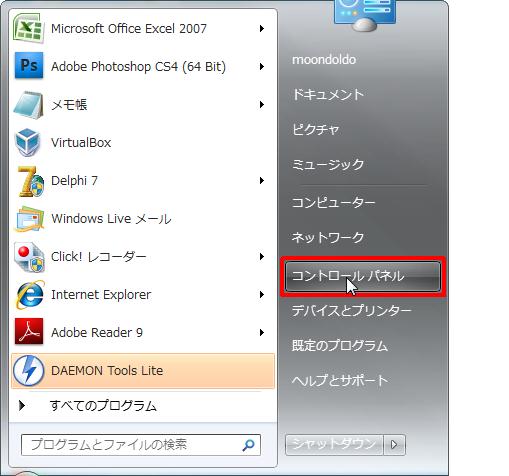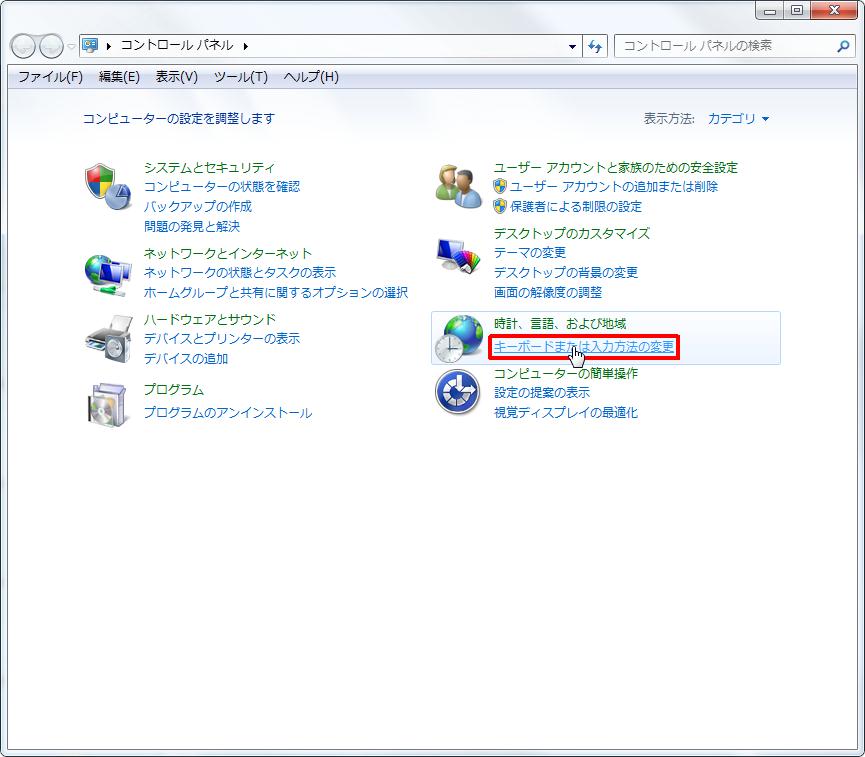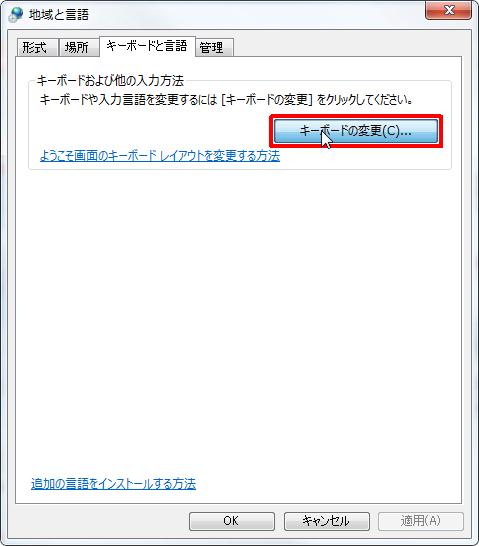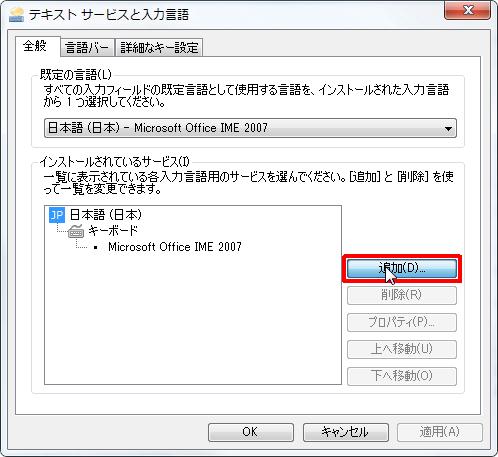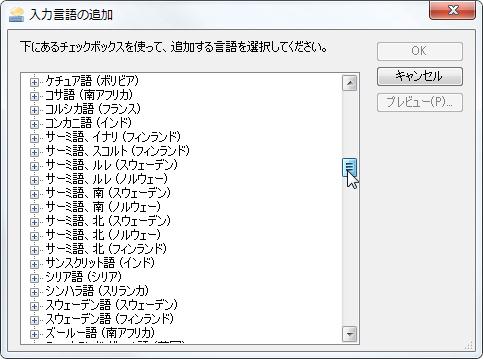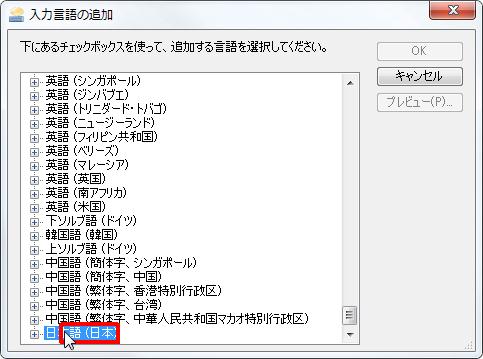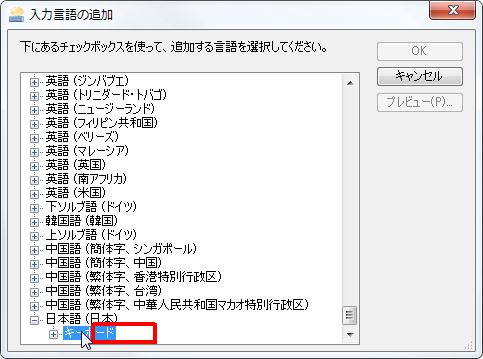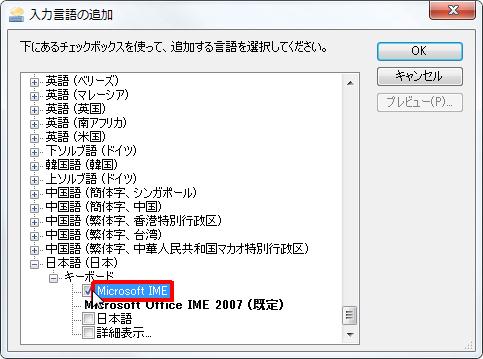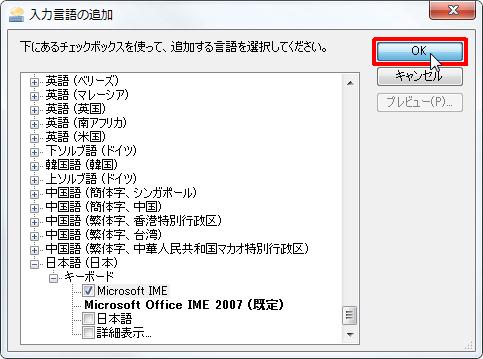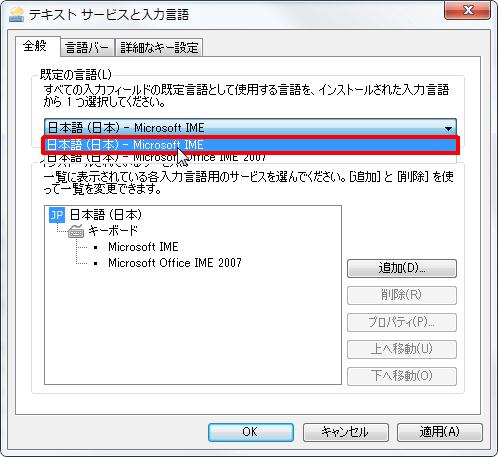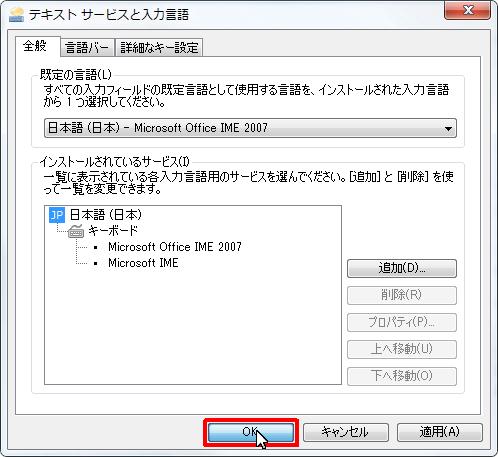- 履歴一覧
- 差分 を表示
- 現在との差分 を表示
- ソース を表示
- PC的たわごと・プチはまり/古い情報 へ行く。
- 1 (2008-02-17 (日) 18:40:14)
- 2 (2008-02-20 (水) 00:02:35)
- 3 (2008-10-16 (木) 12:20:58)
- 4 (2009-02-24 (火) 08:46:03)
- 5 (2009-05-08 (金) 22:12:25)
- 6 (2010-04-29 (木) 18:22:13)
- 7 (2010-05-03 (月) 12:48:06)
- 8 (2010-10-06 (水) 11:07:49)
- 9 (2011-06-27 (月) 08:54:46)
- 10 (2012-03-12 (月) 15:06:52)
- 11 (2012-04-05 (木) 09:17:06)
- 12 (2013-01-29 (火) 06:48:19)
- 13 (2017-10-03 (火) 18:03:55)
目次†
たわごと・思いつき・予想とかなので、間違っている事が多々あります。
間違いを発見した場合は、やさしく教えてね ![[heart]](image/face/heart.png)
BIOS画面の出し方†
| 種類 | 手順 |
| NEC | 電源投入後[F2] |
| 富士通 | 電源投入後[F2] |
| ソニー | 電源投入後[F2] |
| 東芝 | 1.[ESC]押しながら起動 2.ロゴ表示中に[F1] |
| その他① | 電源投入後[Delete(Del)] |
| その他② | 電源投入後[F2] |
| その他③ | 電源投入後[F9] |
| その他④ | 電源投入後[F10] |
参考Webページ
Windows7のログオン時に止まる・セーフモードで起動するとExplorerが停止する†
「Microsoft Office 2007 SP2」の「Office IME 2007」が原因です。
Web上で検索してみると、解決法として「Officeの修復セットアップ」や「MSから提供されているIME2007の個別パッチ」を当てる方法がありますが、私の環境ではそれでも直らない所か悪化した(2010/5/3現在)ので、「Office IME 2007」を使わずに「Office IME 2010」を使った方が無難です。
「Office IME 2010」は、Office 2007・2003・XPを持っている方は無料で使えます(Office IME 2007があるという事は、Office 2007を持っているはずです)
ログオン時に止まる場合の解決法†
まずは通常ログオンが出来ないとどうしようもありません。
ログオンのパスワードを入力直後に止まってしまう場合は、以下の手順を行い、起動できた環境に戻して起動します。
- PC起動時に[F8]キーを押す
- 以下の画面が出るので[前回正常起動時の構成 (詳細)]を選んで[Enter]キーを押します。
Officeの修復セットアップ†
まずはOfficeの修復セットアップを試します。
- [スタート] ボタンをクリックし、メニューの [コントロール パネル] をクリックします。
- [プログラムのアンインストール] リンクをクリックします。
- 一覧リストの [Microsoft Office Professional 2007] でマウスの右ボタンを押します。
- メニューの [変更] をクリックします。
- グループの [修復] オプション ボタンをオンにして[次へ]ボタンを押してください。
- 以降は指示に従って修復セットアップを行ってください
これでも直らない場合は、Office IME 2007 は使わずに Microsoft IME を使うようにします。
Office IME 2007 は使わずに Microsoft IME を使う†
- [スタート] ボタンをクリックし、メニューの [コントロール パネル] をクリックします。
- [キーボードまたは入力方法の変更] リンクをクリックします。
- [キーボードの変更] ボタンをクリックします。
- [追加] ボタンをクリックします。
- [入力言語の追加] ダイアログが表示されます。
- [日本語(日本)] をダブルクリックします。
- [キーボード] をダブルクリックします。
- [Microsoft IME] チェック ボックスをクリックします。
- [OK] ボタンをクリックします。
- [既定の言語] を [日本語 (日本) - Microsoft IME] に設定します。
- [OK] ボタンをクリックします。
- [OK] ボタンをクリックします。
TOMBO WindowsCE版の検索が効かない・同期が反映されない†
- TOMBO Project
暗号化機能を持ったメモ管理ツール
なせかWindowsCE版のTOMBOの検索が効かなかったり、PCと同期を取ってもその内容が反映されていない場合があります。
この場合は一旦[ツール]→[終了(H)]を押して終了してからもう一度TOMBOを起動すると直ります。
どうやらキャッシュがうまく反映されていない場合がある様です。
BUFFALO製品のTURBO USB†
この前購入したBUFFALO製の外付けハードディスク「HD-HS320U2」には「TURBO USB 実効転送速度23%アップ」という文字がでかでかと書いてありました。
このTURBO USBを実際使うには外付けHDDを接続後、付属のCDに入っているプログラムを起動してTURBO USBのドライバを入れて使います(入れなくても普通に使えます)
外付けHDDを接続してからプログラムを起動しないとドライバが入らない様です。
ドライバを入れた後は、対応のBUFFALO製品のみ以下のようなTURBO USBドライバが使われる様です、他のUSB製品に影響はなさそうなので一安心。
これに対応している製品はHDDだけでなくUSBメモリ・DVDドライブ等もあるようです。
ここで「あれ…これ、USB2ドライバが最適化されてるだけじゃない?」と思い、ちょうど外見が「HD-HS320U2」とソックリな「HD-HC300U2」(こっちはTURBO USBとは書いてない)が別なPCに繋がっていたので、そのPCにもプログラムを起動してドライバを入れてみました。
結果はビンゴで、TURBO USBのドライバで接続されてました。
BUFFALO製の他のHDDも同じく使えるかもしれないですね、ちょっと得した気分。
ただ、残念な事にBUFFALOのページでダウンロードできるファイルには、この「TURBO USB」ドライバーが入っていませんでした。
何か1つTURBO USB対応機器を買わないとこの恩恵にあずかれないようです。
BUFFALO商売上手だなぁ…。
2007/12/23補足
既にTURBO USBのドライバを入れている環境で、他のBUFFALO製のTURBO USB対応の外付HDDを付けても、ドライバがTURBO USBと認識されない場合がありました。
借り物のHDDでそうなったので実験はしていないですが、可能性として
- TURBO USBドライバのバージョンによって使える機種が違う?
- 外付HDDをUSBに繋げた状態で、付属のCDに入っているプログラムを起動しないとだめ?
が考えられます。
タスク「System」のCPU使用率が50%越え、こりゃ大変だ!†
ある日、ふとタスクマネージャーのCPU使用率を見ると、なんとタスクマネージャーのSystemのCPU使用率が常に50%越えています。
他のタスクの処理が始まるとそっち優先でCPUを使うみたいなので、そのせいで動作が重い事は無く、それでいままで気が付きませんでした。
「うあーなんか変なウィルスかスパイウェア入ったか!!」と色々なソフトで検索するも未検出。
仕方ないのでタスクの状態をさらに詳しく見れるソフト「ProcessExplorer」を使って見てみました。
- Process Explorer v11.04
対応OS:Windows 9x/Me, Windows NT 4.0, Windows 2000, Windows XP, Server 2003, and 64-bit versions of Windows for x64 and IA64 processors, and Windows Vista.
そうすると、処理を食ってるのはUSBと分かり、早速USB機器を1つずつ外してチェック…そして見つかりました。
それは意外にも、プレイステーションコントローラが付けられるUSB機器でした。
「BUFFALO BGC-UPS201/SV」でも「ELECOM JC-PS202UBK」でも同じ結果だったので、プレイステーションコントローラが付けられる機器は全てこういうものなのだと思います。
原因が見つかり一安心…へんなプログラム動いてなくてよかった~。
Outlook2000とActiveSyncの問題†
予定表をOutlook2000で入力してから、ActiveSyncでW-ZERO3[es]と同期を取る際に以下のことをすると、その時に入力した予定表の内容が消えてしまう恐れがあります。
- Outlook2000の予定表に入力
- Outlook2000を閉じて、すばやくActiveSyncでW-ZERO3[es]と同期を取る
- なぜか予定表の内容が同期されないどころか、Outlookにも入力したはずの内容が入っていない。
物忘れ防止に予定表のアラームを使っている方にはちょっと怖いバグですねぇ(汗)
恐らく、ActiveSyncをする際に内部的にOutlook2000を起動しているので、Outlook2000を閉じた事による終了処理とActiveSyncが起動した事によるOutlook2000の起動処理がぶつかってしまうのが原因でしょう。
予防策としては
- Outlook2000の予定表に入力
- Outlook2000を起動したままActiveSyncでW-ZERO3[es]と同期を取る
- ActiveSyncの同期が完全に終了したのを確認してからOutlook2000を閉じる
新しいバージョンのOutlookはこの問題があるのかどうか不明です。
OperaでメーラーにEdMaxを使う†
この記事はジオシティーズのブログに載せていたものです。
ブログを消したのでこちらに移動しておきました。
Operaのバージョンが8.01の頃の話ですので、現在のEdMaxでは直っているかもしれません(現在違うメーラーを使ってるので確認出来ませんでした)
EdMaxを既定のメールクライアントに設定し、Operaの設定を「標準設定されているメールクライアントを使う」に設定をしてもうまく動かない。
「特定のメールクライアントを使う」にして、EdMaxを直接指定「"C:\Program Files\EdMax\edmax.exe"」してもダメ。
どちらともEdMaxが立ち上がるだけでメールアドレスは無視される。
「特定のメールクライアントを使う」にして「"C:\Program Files\EdMax\edmax.exe" /a=%」という指定をすると使えるようになる。